Weitere Funktionen
Dieser Artikel behandelt AdGuard für Windows, einem multifunktionalen Werbeblocker, der Ihr Gerät auf Systemebene schützt. Um zu sehen, wie es funktioniert, laden Sie die AdGuard-App herunter.
Es gibt andere nützliche AdGuard-Optionen, die in diesem Artikel nicht unbemerkt bleiben sollten, da sie viel zur Benutzererfahrung beitragen.
Support
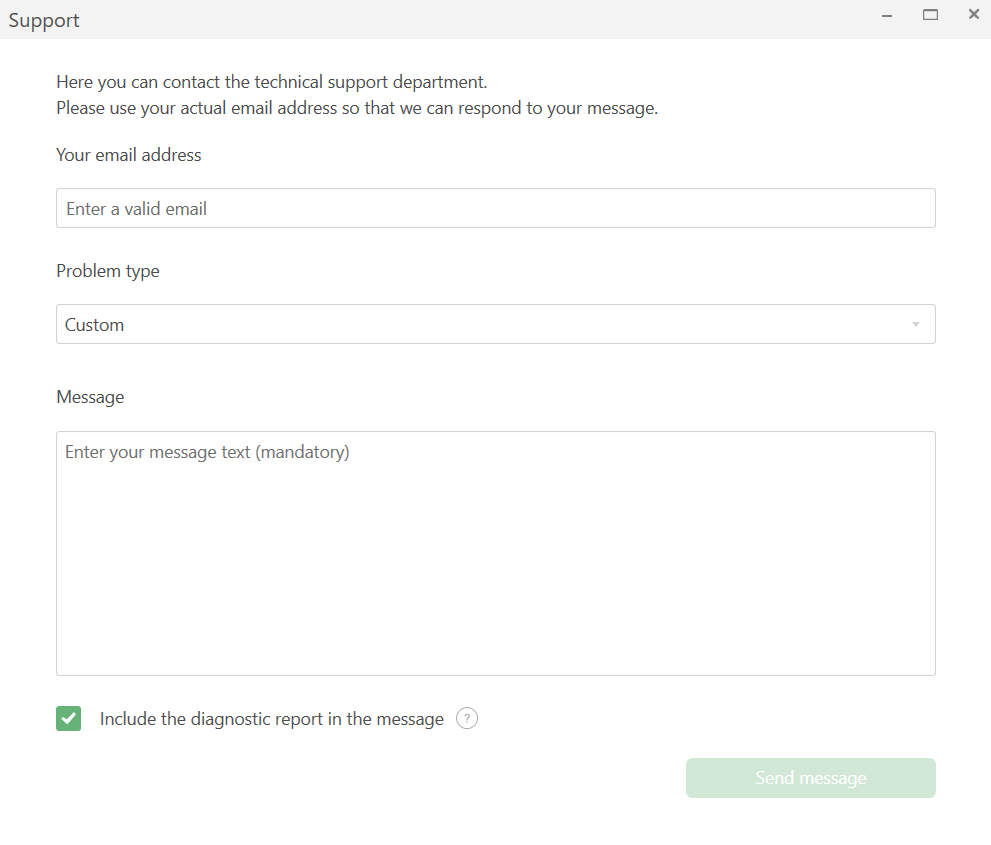
Wenn Sie auf den Tab Support klicken, öffnet sich ein Dialogfeld, in dem Sie einen Fehler melden, eine Funktionsanfrage stellen oder einfach Ihre Meinung über das Produkt mitteilen können.
Lizenz
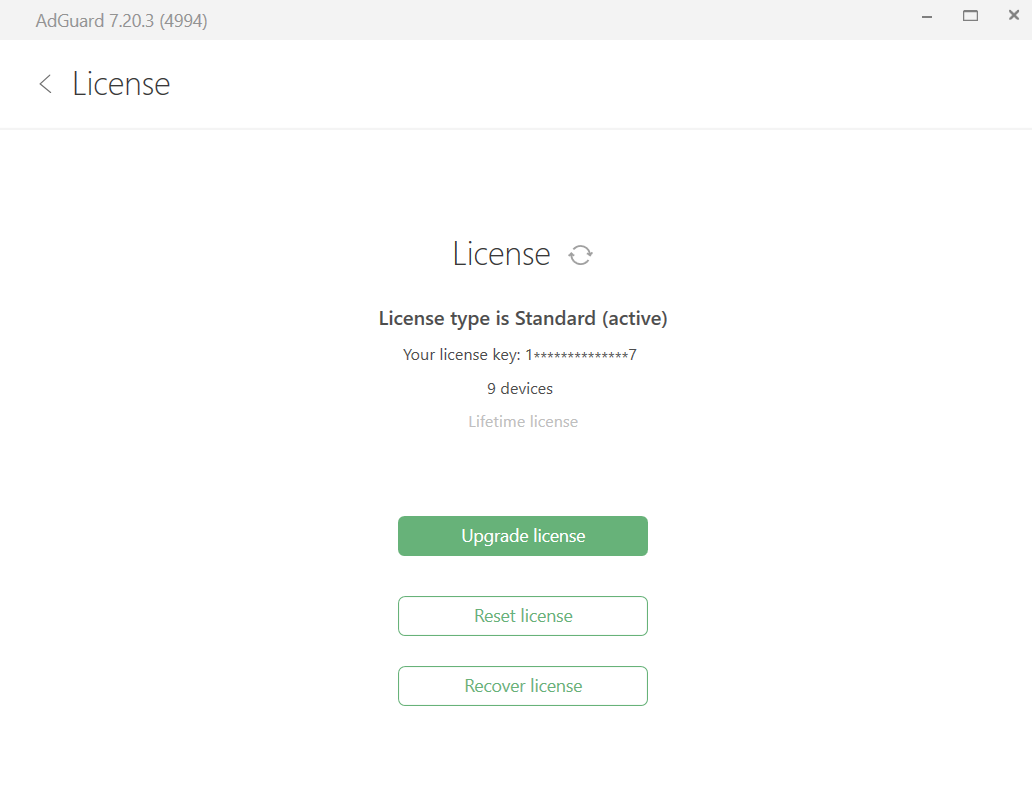
Auf diesem Tab finden Sie Informationen zu Ihrer Lizenz. Hier können Sie:
- den Lizenztyp (Nightly-Build, Beta oder Release), die Anzahl der Geräte, die gleichzeitig mit AdGuard verbunden werden können, und das Ablaufdatum der Lizenz herausfinden;
- zur Seite für den Lizenzerwerb zu gelangen und eine Lizenz zu aktivieren, zurückzusetzen oder wiederherzustellen.
Über uns
Zusätzlich zu den Informationen über die aktuelle Version des Programms bietet dieser Tab einige nützliche Links zu den Seiten Lizenzvereinbarung, Datenschutzerklärung, Danksagungen, Diskussionen und Versionsverlauf.
Auf Aktualisierungen prüfen
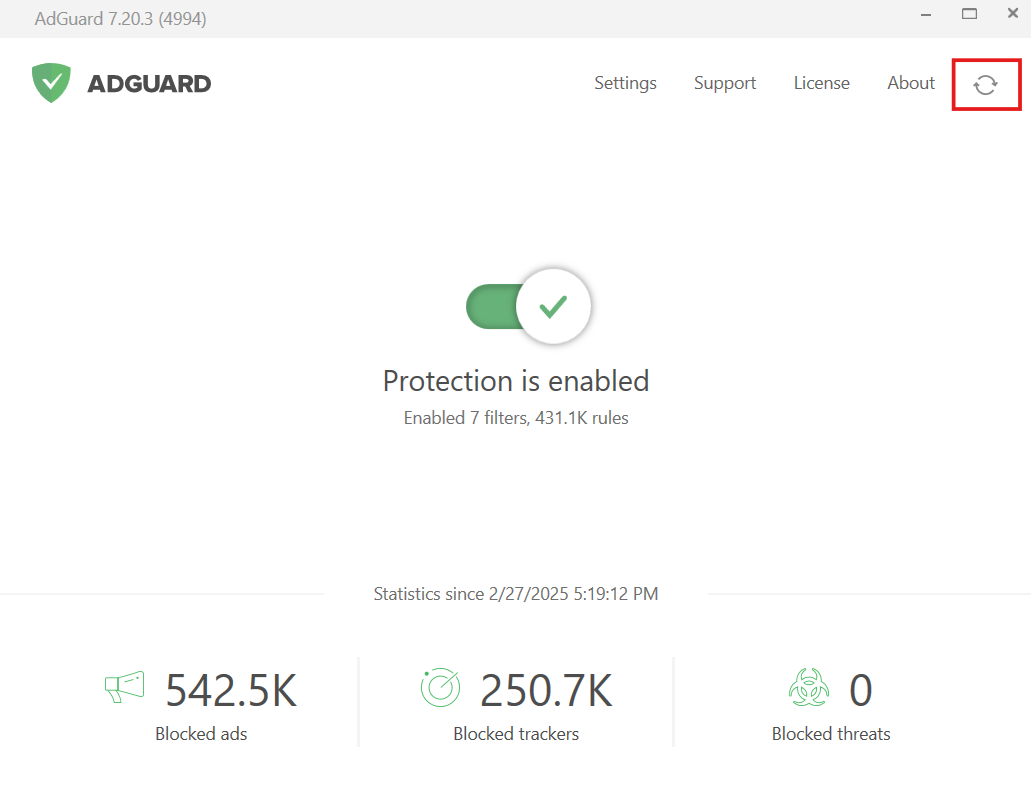
Um zu prüfen, ob Filter und Benutzerskripte aktualisiert wurden, klicken Sie auf das Symbol mit den rotierenden Pfeilen in der oberen rechten Ecke des Hauptbildschirms der App.
Infobereich der Taskleiste
Um Ihnen die Navigation durch die Menüs des AdGuard zu ersparen, sind viele der häufig verwendeten Optionen und Einstellungen über den Infobereich der Taskleiste verfügbar. Um das Menü aufzurufen, klicken Sie mit der rechten Maustaste auf das AdGuard-Symbol in der Taskleiste. Es bietet Ihnen die folgenden Optionen:
- Schutz aktivieren
- Schutz deaktivieren: vollständig oder für 30 Sekunden
- Einstellungen öffnen
- Menüs Extras und Erweitert öffnen
- auf Filteraktualisierungen prüfen
- nach App-Aktualisierungen suchen
- die letzte Pop-up-Meldung aufrufen
- die Abschnitte Support und Über erreichen
- AdGuard schließen, aber weiterhin filtern
- AdGuard beenden